


厂商:
备案号:
灵动鼠标app下载安装是一款实用的蓝牙远程控制工具,核心功能是通过蓝牙将你的Android设备变成一个鼠标和键盘,能够远程控制其他支持蓝牙的设备。用户可以通过手机或平板设备,模拟鼠标指针的移动、点击、双击等基本操作,同时也可以进行文字输入。在鼠标模式下,应用提供了丰富的触控手势支持,包括单指滑动、双指滚动、单指点击、双指点击等。通过这些简单的手势,用户能够精确控制目标设备,体验类似于物理鼠标的使用感受。
1.支持多种设备平台和蓝牙连接,兼容性强
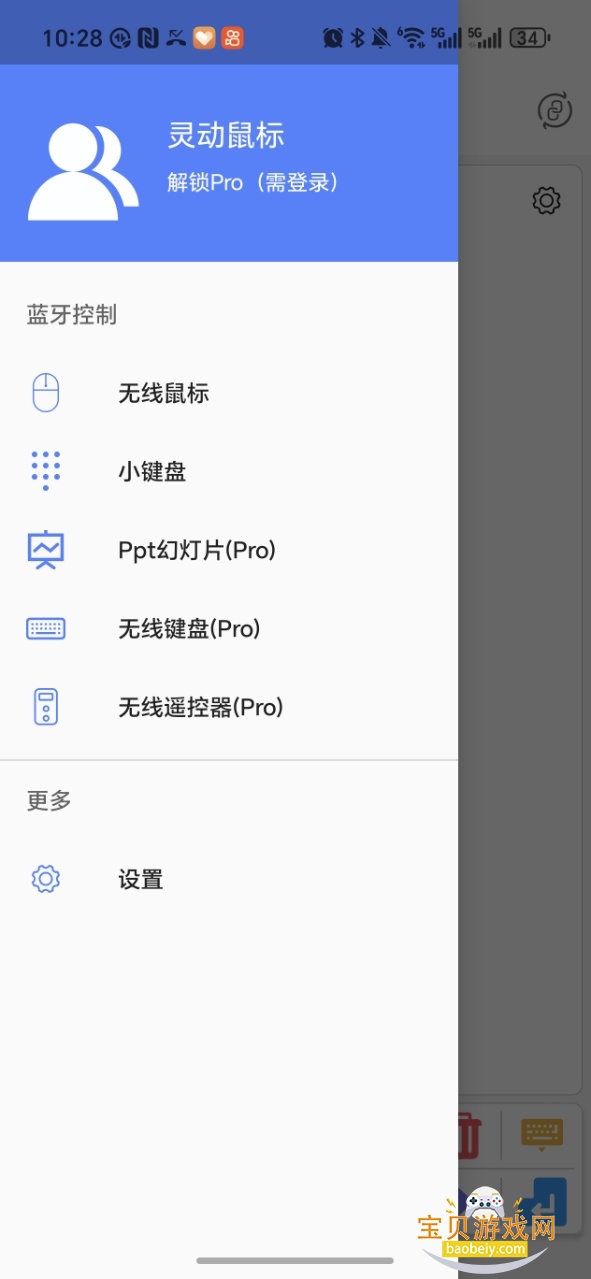
2.提供了丰富的鼠标.键盘和幻灯片遥控功能,适用范围广
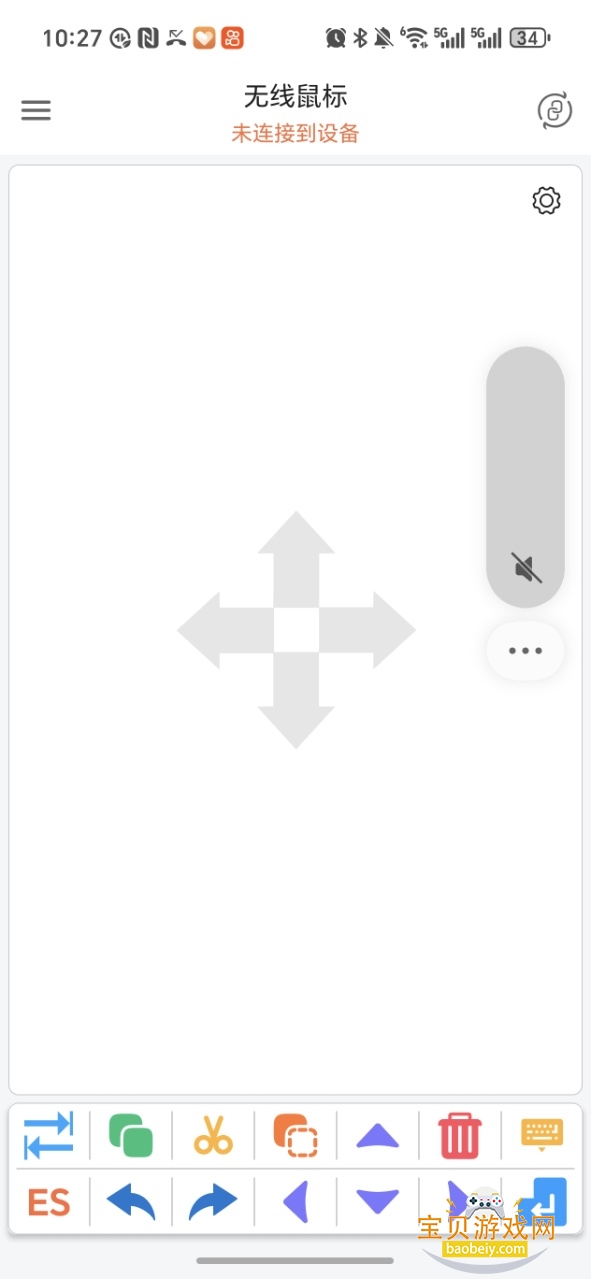
3.简洁直观的界面设计,易于上手
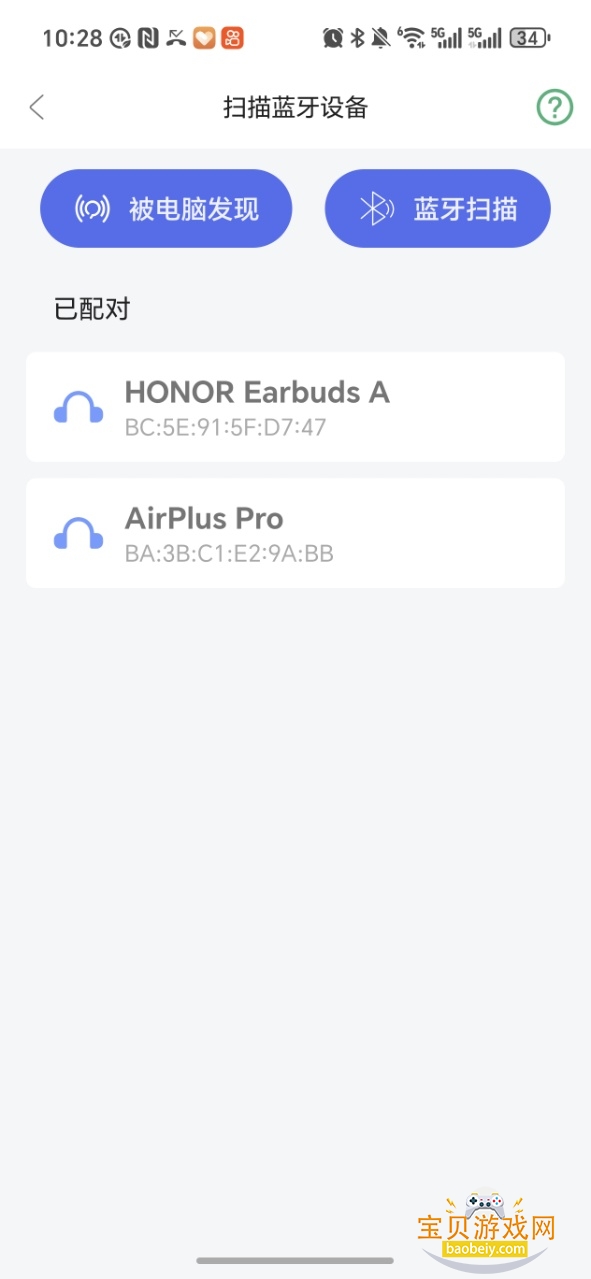
4.响应速度快,操作流畅,连接稳定
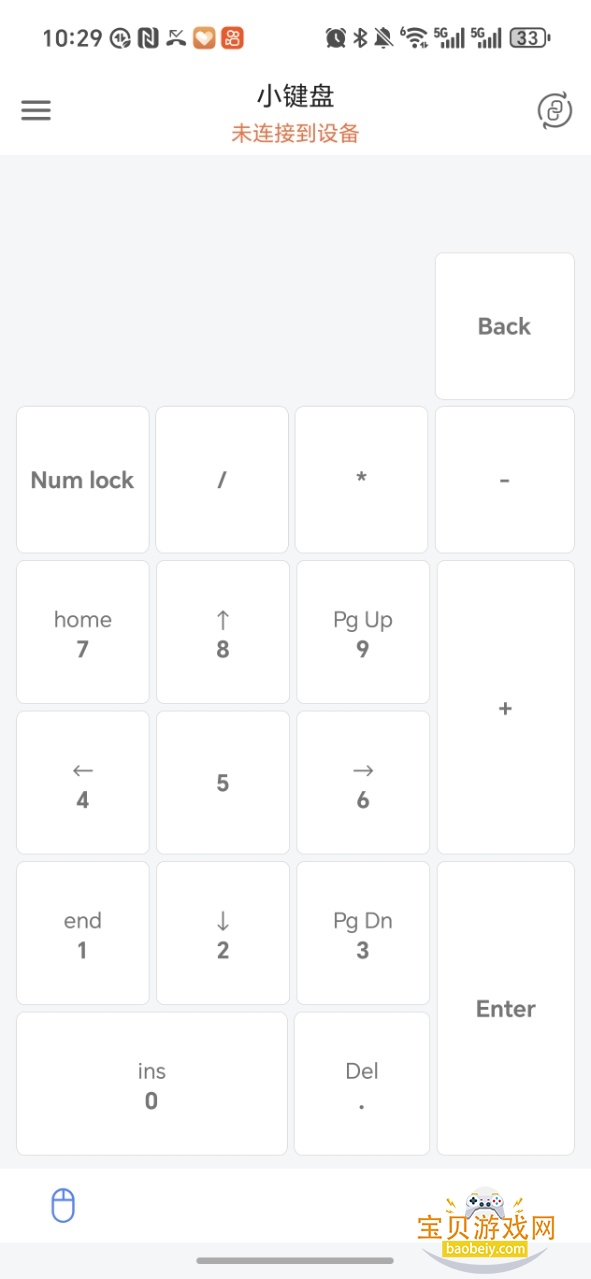
5.小键盘模式弥补轻薄设备的硬件不足
1.为什么列表上不显示远程设备
首先请确认远程设备支持蓝牙,然后再确认远程设备蓝牙可见。(Windows系统可以设置对周围蓝牙设备不可见,请检查该选项)
2.为什么显示了PIN码,但总是配对不成功
请尝试删除两端的蓝牙连接,再重新配对。如果还是不行,可以尝试使用系统蓝牙向远程设备配对,配对后再从向远程设备向手机发起连接。
3.设备已经配对成功,为什么连接持续了段时间,但是依然连不上
请在电脑上删除当前设备,然后用电脑重新发起连接,必要的话多试几次。请务必从电脑发起蓝牙连接。
4.设备已经连接成功,为什么滑动总是飘
滑动飘是由于蓝牙信号收到了干扰,而影响蓝牙信号的因素最大的可能是由于使用了2.4GHz频段的WI-FI,请尝试连接5GHz或其他频段的WI-FI。
5.设备已经连接成功,为什么点击和滑动都没有反应
有可能是连接的缓存问题,请尝试在远程设备上删除当前设备,然后从《灵动鼠标》向远程设备发起配对连接。
1.为什么一直显示连接中,但是依然连接不上
请在电脑上删除当前设备,然后用电脑重新发起连接,必要的话多试几次。请务必从电脑发起连接。
一加手机需要在开发者选项中开启蓝牙 HID 设备协议,然后重启手机即可连接。
2.为什么在电脑添加设备列表迟迟扫描不到手机
可能你的手机和电脑成功配对过,但没有被识别成鼠标。你可以在其他设备中找到你的手机,把它删掉然后重新连接。你还可以尝试更新蓝牙驱动。
最后
首次连接成功后,电脑会缓存和手机的连接,下次连接就可以直接通过 App 向电脑发起连接了快速又方便!
如果你成功连上了那就开始体验《灵动鼠标》吧!!!
1. 蓝牙鼠标和键盘模拟
灵动鼠标的核心功能是通过蓝牙将你的Android设备变成一个鼠标和键盘,能够远程控制其他支持蓝牙的设备。用户可以通过手机或平板设备,模拟鼠标指针的移动.点击.双击等基本操作,同时也可以进行文字输入。
在鼠标模式下,应用提供了丰富的触控手势支持,包括单指滑动.双指滚动.单指点击.双指点击等。通过这些简单的手势,用户能够精确控制目标设备,体验类似于物理鼠标的使用感受。
2. 幻灯片模式:PPT遥控必备
对于经常需要进行演示和汇报的用户,灵动鼠标提供了幻灯片模式,能够模拟PPT遥控笔的功能。这一模式支持PPT翻页.快进.激光笔等操作,方便用户在演讲过程中控制演示内容。通过这种方式,用户可以无需站在电脑前就能流畅地进行演讲,提升演讲的流畅度和专业感。
幻灯片模式尤其适合会议.报告等场合,可以有效避免传统遥控器存在的距离限制,同时增加了演示的互动性。
3. 全键盘模式:完整输入体验
灵动鼠标的全键盘模式支持Android设备模拟完整的计算机键盘,用户可以通过手机或平板设备进行文本输入.快捷键操作等。这对于没有键盘或小型键盘的设备,如一些平板或轻薄笔记本,提供了极大的便利。
无论是长时间的文档编辑还是进行快捷操作,用户都能在全键盘模式下实现快速输入,避免了触摸屏输入的限制。